
Hoy en día, los móviles con el sistema operativo de Google cuentan con una cantidad de almacenamiento suficientes como para descargar archivos sin problemas. Las memorias utilizadas por los fabricantes ahora parten en su gran mayoría de 32GB, llegando hasta los 512GB.
Debido a ello, el uso de la micro SD ha quedado en un segundo plano, y cada vez los fabricantes la incluyen menos. Sin embargo, todavía hay usuarios con móviles de 8 o 16GB de almacenamiento. Para todos ellos va este artículo, para que aprendan a cómo pasar las aplicaciones a la SD en móviles Huawei y solucionar problemas de almacenamiento.
MicroSD como tarjeta de almacenamiento predeterminado
De una manera muy sencilla, podemos asignar que la memoria interna predeterminada de nuestro móvil Android sea la microSD. En móviles Huawei, por ejemplo, debes ir a ajustes y luego dirigirte a «memoria». Una vez dentro de memoria, nos aparece un ajuste llamado «ubicación predeterminada». Lo pulsamos y le damos a «microSD». Cabe recalcar que por defecto aparecerá almacenamiento interno, pero nosotros pulsamos microSD. Una vez le demos, el móvil se reiniciará automáticamente y, al encender, ya tendremos la SD como almacenamiento predeterminado. A partir de hacer esto, todas las aplicaciones se almacenarán en la microSD.
Este truco que os mostramos tienen sentido en tarjetas SD de bastante almacenamiento. Tarjetas con 16, 32, o 64GB, son más que suficientes y podremos ampliar nuestra capacidad de memoria considerablemente. Es suficiente si queremos contar con ellas en este lado e ir almacenando cosas en la unidad del dispositivo.
Si la pones de manera predeterminada, ve pasando aquellas que creas que son necesarias, sobre todo las aplicaciones que puedan pasarse, las del sistema suelen estar fijas en la tarjeta interna, aunque alguna permite que se mueva. Recomendable que pongas las que ocupen una mayor memoria, como Facebook, Twitter, Chrome y otras apps.
Pasa las apps ya instaladas a la microSD
Ya probablemente hayas puesto la microSD como almacenamiento predeterminado. Sin embargo, haciendo esto, no nos aseguramos que las apps que ya estaban descargadas vayan a la microSD. Pues vamos a ello. Vamos a pasar las Apps que ya teníamos en el almacenamiento interno a la microSD.
En primer lugar, debemos irnos a una aplicación que Huawei siempre incluye en su capa de EMUI y es «archivos». A continuación, debemos seguir los siguientes pasos:
- Accedemos a «archivos» de Huawei.
- Pulsamos en el directorio que dice «categoría», dentro de aquí, pulsamos «aplicaciones».
- Dentro de aplicaciones, volvemos a pulsar «aplicaciones» y seleccionamos las apps que queremos mover a la SD.
- Dejamos presionadas las apps y pulsamos en «mover» (que aparecerá cuando dejemos presionado).
- Una vez que hemos pulsado en mover, volvemos hacia atrás y pulsamos el directorio «local».
- Dentro de local aparece tarjeta «microSD». Pulsamos y le damos a mover de nuevo.
- Ya estaría movida la aplicación, puedes repetir el proceso para mover las aplicaciones que se deseen.
Ahora tendrás más almacenamiento en tu móvil Huawei

Ahora sabemos cómo pasar nuestras apps a la microSD en tu Huawei.. Mencionar ademas que podemos pasar carpetas con fotos y otros archivos. Con estos dos sencillos trucos, uno de poner predeterminado la SD como almacenamiento interno y otro de pasar las apps ya instaladas a la microSD, nos aseguramos que nuestro móvil Huawei siempre tenga más capacidad de almacenamiento. Además, pasar archivos a la microSD nos sirve para pasar contenido de un móvil a otro.
Probablemente llegue el día en que las microSD desaparezcan de nuestros smartphones. Sin embargo, eso tardará en erradicarse y por el momento, creemos que este truco y sus sencillos pasos, vienen bastante bien al usuario medio de Android que necesite liberar un poco de la memoria principal a la insertada.
Tras esto, comprobarás de que mucha de la información anterior ha pasado a la tarjeta SD, que ahora será la que lleve un mayor peso si dispone de aquellas apps consideradas de gran almacenaje. Lo que pasa a ser recomendable es que hagas una copia/volcado de la información de lo que consideres vital al disco duro de un ordenador.
Pasa información de la interna a la SD con una app

Es quizá la manera cómoda, siendo una solución realmente interesante y sin tener porque conocer como funciona, ya que es realmente sencilla e intuitiva. Archivos a la tarjeta SD, USB es un programa que ha sido pensada para ir llevando un fichero o más de una tacada, con una transferencia que pasa por encima de los 40 MB/s y no tiene límites, dado que es gratuita para usuarios Android.
Apenas se requerirá de instalar, está disponible en la Play Store, pese a ello puedes acudir a la tienda Aurora Store, que la tiene también entre sus millones de apps. Otra opción de bajar la misma es usar cualquier página de descargas que almacene utilidades, entre ellas están APKPure, que también ha decidido subirla entre todas las disponibles.
Para pasar datos del almacenamiento interno al otro, debes hacer los siguientes pasos, que son rápidos:
- Descarga e instala la aplicación en tu dispositivo, para ello puedes utilizar la Play Store desde GSpace (enlace abajo)
- Una vez la bajes e instales, inicia la misma aplicación en tu teléfono móvil
- Pulsa en la pantalla principal, verás la tarjeta de almacenamiento principal, elige aquella aplicación que quieras pasar a la SD, intenta que no sean del sistema, si es una de las que has instalado en tu teléfono, mueve a la tarjeta externa y dale a «Mover»
- Verás que se irán desplazando todo eso en tiempo real, que es lo que estabas buscando, la aplicación no ocupará en este caso en la principal y sí en la SD, que puede llegar hasta los 256 GB en algunos casos, mientras en otros modelos el máximo es de 1 TB (revisa esto antes de comprarla)
Igualmente trabaja también con enviar archivos del teléfono a un USB, por lo que si está conectado y el otro está enchufado al móvil será viable. Una de las recomendaciones es que puedas hacer esto a una SD o USB, la transferencia dependerá en gran grado de la velocidad de SD/USB.
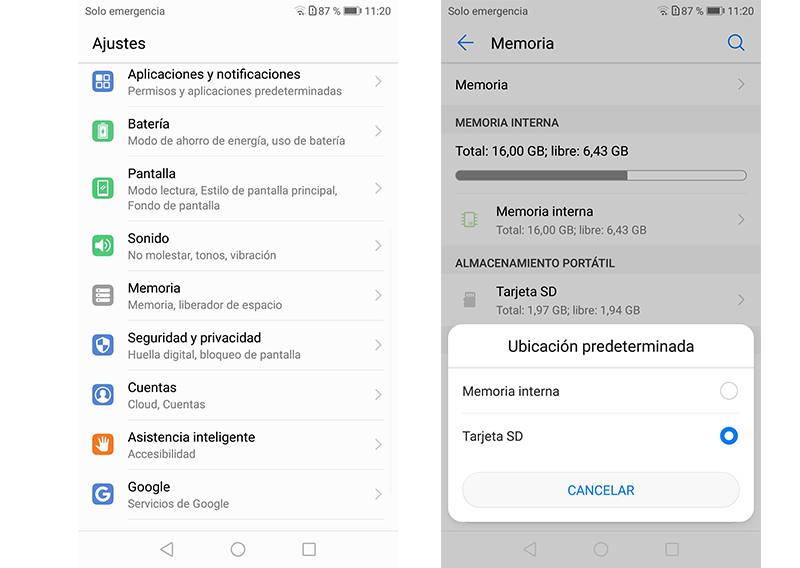
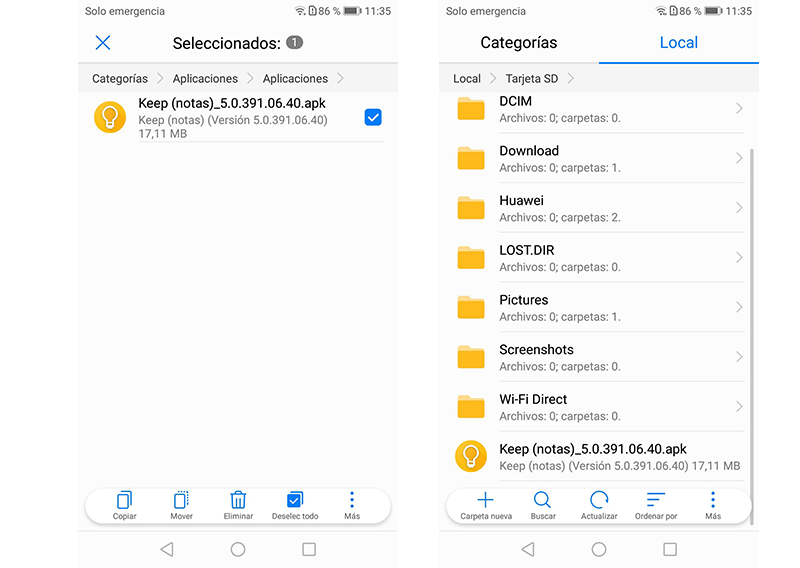












Hola, estoy intentado mover las aplicaciones y no me da la opcion, solo pude cambiar la opcion predeterminada de almacenamiento dela memoria interna a la tarjeta sd, nada mas